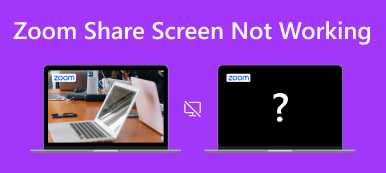Discord to ekscytująca platforma, na której możesz rozmawiać na czacie wideo ze znajomymi lub nieznajomymi na temat wszystkiego, co lubisz, na przykład gier, pracy i życia. Jeśli chcesz przyjemniej porozmawiać z innymi lub jesteś twórcą projektu, możesz się uczyć jak udostępnić ekran na Discordzie. To zabawna i praktyczna metoda pełnego wykorzystania Discorda. Co więcej, jeśli opanujesz udostępnianie ekranu, możesz nawet udostępniać ekran Netflix na Discordzie. Brzmi ekscytująco? Następnie czytaj dalej, aby znaleźć szczegółowe instrukcje na ten temat.

- Część 1: Jak udostępnić ekran na Discordzie [komputer stacjonarny i mobilny]
- Część 2: Jak udostępnić ekran Netflix na Discordzie
- Część 3: Łatwe udostępnianie ekranu swojego telefonu na Discordzie na komputerze
- Część 4: Często zadawane pytania dotyczące udostępniania ekranu na Discordzie
Część 1: Jak udostępnić ekran na Discordzie [komputer stacjonarny i mobilny]
Discord jest dostępny na PC i telefony komórkowe, więc możesz dowiedzieć się, jak udostępniać ekran na Discordzie na komputerze lub telefonie.
Udostępnij ekran na Discordzie na PC
Krok 1 Otwórz Discord na swoim komputerze i kliknij Ustawienia przycisk. Następnie kliknij Głos i wideo przycisk. Przewiń w dół, a następnie kliknij Zainstalować przycisk, aby zainstalować funkcję udostępniania ekranu na Discordzie.

Krok 2 Zamknij Ustawienia menu, a następnie Ekran przycisk pojawi się w lewym dolnym rogu. Musisz to kliknąć. Następnie możesz zobaczyć Wybierz, co chcesz udostępnić menu. Możesz udostępnić cały ekran lub każde okno swoich programów. Po kliknięciu żądanego ekranu kliknij przycisk Udostępnij, aby udostępnić ekran na Discordzie.

Krok 3 W prawym dolnym rogu pojawi się małe okno pokazujące udostępnianie ekranu w czasie rzeczywistym. Możesz kliknąć Ustawienia , a następnie przycisk Zatrzymaj transmisję, aby zatrzymać udostępnianie ekranu na Discordzie.

Udostępnij ekran na Discordzie na urządzeniu mobilnym
Krok 1 Otwórz Discord na swoim telefonie komórkowym. Dołącz do dowolnego serwera. Musisz dołączyć do kanału głosowego, takiego jak Ogólne przycisk. Niezależnie od tego, czy na kanale jest ktoś, możesz kliknąć Dołącz do Voice przycisk, aby przejść dalej.

Krok 2 Teraz dołączyłeś do głosu. Przesuń w dół, aby dotknąć Udostępnij swój ekran przycisk. W ten sposób z powodzeniem udostępnisz swój ekran na Discordzie na urządzeniu mobilnym. Aby zatrzymać udostępnianie ekranu, wystarczy dotknąć Przestań udostępniać przycisk.

Część 2: Jak udostępnić ekran Netflix na Discordzie
Fascynującą funkcją lub sztuczką Discorda jest to, że możesz udostępniać filmy z serwisu Netflix na Discordzie. W ten sposób Ty i Twoi przyjaciele lub rodzina będziecie mogli oglądać te same filmy lub programy telewizyjne i wspólnie omawiać ekscytujące wątki.
Krok 1 Najpierw musisz otworzyć Netflix. Następnie przejdź do swojego Discorda. Kliknij Ustawienia przycisk, a następnie Stan aktywności przycisk. Discord będzie wykrywał tylko gry priorytetowo, więc kliknij Dodaj go przycisk, aby dodać swój serwis Netflix.

Krok 2 Jeśli otwierasz Netflix w przeglądarce Google Chrome, musisz wybrać Google Chrome, a następnie kliknąć Dodaj grę przycisk.

Krok 3 Zamknij Stan aktywności menu. Przejdź do żądanego kanału głosowego. Kliknij Przesyłaj strumieniowo Google Przycisk Chrome w lewym dolnym rogu.
Krok 4 Następnie możesz wybrać żądany kanał głosowy w przeglądarce Google Chrome lub ustawić rozdzielczość i liczbę klatek na sekundę przed udostępnieniem ekranu Netflix na Discordzie. Następnie kliknij Przejdź na żywo przycisk. Po prawej stronie Discorda zobaczysz mały ekran pokazujący filmy Netflix w czasie rzeczywistym.

Część 3: Łatwe udostępnianie ekranu swojego telefonu na Discordzie na komputerze
Jak udostępnić ekran swojego telefonu na Discordzie na komputerze? Kiedy rozmawiasz ze znajomymi na Discordzie na komputerze, chcesz pokazać, co jest niesamowitego na Twoim telefonie komórkowym. Co możesz zrobić? Istnieje prosty sposób na udostępnienie ekranu telefonu Discordowi na komputerze. To czego potrzebujesz to Lustro telefonu Apeaksoft.
Ten program może udostępniać ekran telefonu na komputerze bez opóźnień. Nie ma wielu warunków wstępnych – tylko komputer i telefon, ponieważ możesz bezprzewodowo połączyć telefon z komputerem, a następnie rozpocząć udostępnianie ekranu telefonu w serwisie Discord na komputerze. Udostępniany ekran można ustawić na maksymalnie 4K i 60 FPS, co sprawi Tobie i Twoim znajomym bardzo przyjemne oglądanie każdego ruchu i obrazu na Twoim telefonie.

4,000,000 + Pliki do pobrania
Udostępnij ekran telefonu na komputerze stacjonarnym Discord w rozdzielczości 4K.
Umożliwia bezprzewodowe udostępnianie ekranu telefonu na komputerze Discord.
Automatycznie udostępniaj ekran i głos z telefonu na komputerze.
Oferuj funkcję nagrywania podczas udostępniania ekranu telefonu na komputerze.
Krok 1 Do pobrania Lustro telefonu Apeaksoft za darmo i uruchom go. Umieść telefon z systemem iOS lub Android blisko komputera. Możesz kliknąć Bezprzewodowe lustro przycisk, aby udostępnić ekran na pulpicie Discord.

Krok 2 Jeśli korzystasz z Androida, jako warunek wstępny musisz zainstalować FoneLab Mirror na swoim telefonie. Następnie możesz łatwo udostępnić ekran w 3 trybach: Wykryć, Kod PIN, Kod QR. W przypadku użytkowników systemu iOS wystarczy skorzystać z wbudowanej funkcji tworzenia kopii lustrzanych w telefonie iPhone.

Krok 3 Jeśli wybierzesz Lustro USB, będzie to również bardzo łatwe. Ten program automatycznie zainstaluje mały sterownik kopii lustrzanej. Następnie możesz użyć kabla USB, aby szybko udostępnić ekran swojego telefonu na komputerze Discord. Zobaczysz lustrzany ekran na swoim komputerze.

Część 4: Często zadawane pytania dotyczące udostępniania ekranu na Discordzie
Dlaczego nie mogę dołączyć do serwera, aby rozpocząć udostępnianie ekranu na Discordzie?
Discord może być trudny w użyciu, ponieważ jest to wyjątkowa platforma społecznościowa do rozmów. Możesz obejrzeć niektóre instrukcje obsługi lub porady dotyczące Discord na Maca/Windowsa/urządzenie mobilne.
Czy udostępnianie ekranu Netflix na Discordzie jest legalne?
Jest to nielegalne. Musisz jednak upewnić się, że nie udostępniasz ekranu serwisu Netflix na Discordzie, aby móc transmitować na żywo do użytku komercyjnego. Na przykład udostępniasz ekran Netflix na Discordzie tylko przez kilka minut lub po prostu znajomym. Wtedy istnieje najmniejsze ryzyko, że będziesz miał przez to kłopoty.
Czy mogę nagrać mojego Discorda, gdy udostępniam na nim ekran?
Tak, możesz. Na dowolnym serwerze Discord możesz odblokować funkcje udostępniania ekranu i nagrywania. Jeśli uważasz, że niektóre funkcje nagrywania są zawodne, możesz użyć komputera lub Rejestratory ekranu Chrome aby nagrać udostępniony ekran na Discordzie.
Wnioski
Nauczyłeś się, jak udostępniać ekran na Discordzie na komputerze i telefonie komórkowym. Genialna metoda udostępnij ekran Netflix na Discordzie jest również wspomniane powyżej. Więcej zabawy możesz mieć na Discordzie. Ponadto, jeśli chcesz udostępnić ekran swojego telefonu na komputerze Discord, Lustro telefonu Apeaksoft to twój najlepszy wybór. Zawsze oferujemy Ci najlepsze wskazówki i rozwiązania.